Call Of Duty Modern Warfare 2: 지원되지 않거나 호환되지 않는 운영 체제 문제를 해결하는 방법
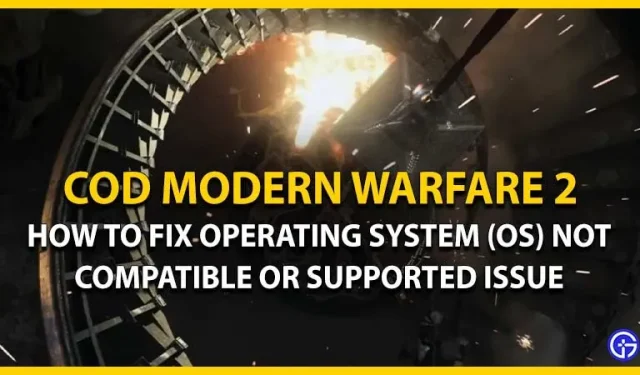
COD Modern Warfare 2의 초기 단계가 마침내 여기에 있습니다. 그리고 지원되는 모든 플랫폼의 플레이어는 고유한 게임 플레이를 즐기고 있습니다. 그러나 일부 플레이어는 COD MW 2를 시작할 수 없는 문제를 겪고 있습니다. 이 문제는 해당 운영 체제가 지원되지 않거나 게임과 호환되지 않음을 나타냅니다. 걱정하지 마세요. COD Modern Warfare 2에서 호환되지 않거나 지원되지 않는 운영 체제를 수정하는 방법에 대한 가이드를 확인하세요.
Call of Duty Modern Warfare 2에서 운영 체제 비호환성 또는 지원 문제를 해결하는 방법

운영 체제(OS) Windows 10이 COD MW 2를 실행하기 위한 최소 요구 사항이므로 다른 운영 체제에서는 게임이 실행되지 않을 수 있습니다. 여기에는 Windows 10(64비트) 미만의 모든 운영 체제가 포함됩니다. 따라서 게임을 지원하지 않는 오래된 OS를 실행하고 있지 않은지 확인하세요.
COD Modern Warfare 2에서 이 문제를 해결할 수 있는 모든 가능한 방법은 다음과 같습니다.
OS 업데이트
Windows 10 또는 11에서 COD MW 2를 실행 중이고 이러한 문제가 계속 발생하는 경우 최신 빌드가 아닐 수 있습니다. Windows가 최신 버전으로 업데이트되었는지 확인해야 합니다. Windows 설정으로 이동하여 Windows 업데이트 버튼을 클릭할 수 있습니다. 마지막으로 “업데이트 확인”을 클릭하여 최신 업데이트를 확인합니다. 업데이트를 다운로드하고 설치한 후 게임을 실행하여 문제가 여전히 있는지 확인합니다.
Steam 및 COD MW2에 대한 호환성 모드 비활성화
다음과 같이하세요:
- 먼저 Steam.exe 파일을 찾습니다. 기본 파일 디렉토리는 Local Disk > Program Files (x86) > Steam입니다.
- Steam.exe 애플리케이션을 마우스 오른쪽 버튼으로 클릭하고 속성 옵션을 선택합니다.
- 그런 다음 “호환성” 탭으로 이동합니다. 호환성 모드에 체크되어 있으면 이 옵션을 체크 해제해야 합니다.
- 적용을 클릭하고 확인을 클릭하여 속성을 종료합니다.
- COD Modern Warfare 2에 대해 동일한 단계를 따라야 합니다. Steam > 라이브러리 > COD MW 2를 마우스 오른쪽 버튼으로 클릭 > 속성 > 로컬 파일 > 찾아보기에서 실행 파일을 찾을 수 있습니다.
게임 재설치
위의 옵션으로 문제가 해결되지 않으면 게임을 다시 설치하는 것이 좋습니다. COD MW 2를 제거하고 다시 설치할 수 있습니다. 그런 다음 게임을 시작하여 문제가 여전히 있는지 확인할 수 있습니다.
COD Modern Warfare 2의 비호환성 또는 운영 체제 지원 문제를 해결하는 방법은 여기까지입니다. 이 가이드가 마음에 들면 Call Of Duty Modern Warfare 2 전용 섹션에서 더 많은 가이드를 확인하세요.



답글 남기기